I dag har folk så mange logins til apps, hjemmesider, e-mails og mere. For at øge sikkerheden foreslår eksperter at indstille forskellige adgangskoder til forskellige tjenester. Som et resultat er det umuligt at holde styr på dem alle. Heldigvis giver iOS-enheder dig mulighed for at gemme adgangskoder og holde dem sikre. Sådan ses og administrere adgangskoder på iPhone eller iPad bliver et nyt problem. Denne guide vil dele med dig flere måder at gøre det på uden tab af data.

Er der en adgangskodehåndtering på iPhone? Svaret er nej. Selvom iCloud-nøglering-funktionen er nyttig, er den kun tilgængelig for websteders adgangskoder. Aiseesoft iPhone Password Manager, på den anden side, giver dig mulighed for at administrere alle iPhone- eller iPad-adgangskoder på en computer.

Downloads
100 % sikker. Ingen annoncer.
100 % sikker. Ingen annoncer.
Sådan bruger du den bedste iPhone Password Manager
Kør den bedste iPhone-adgangskodehåndtering, efter du har installeret den på din computer. Tilslut derefter din iPhone eller iPad til den samme maskine med et Lightning-kabel. Klik på Starten knappen i højre hjørne for at begynde at scanne adgangskoder på din iOS-enhed.

Når du bliver bedt om det, skal du indtaste en iTunes backup-adgangskode for at beskytte dine iPhone-adgangskoder. Vent på, at scanningen er færdig, og du vil blive ført til detaljevinduet. Her kan du vælge de typer af adgangskoder, du vil se på venstre liste, som f.eks WiFi-konto, Web- og app-adgangskode, Email kontoog Apple-id. Derefter vises de gemte adgangskoder i hovedruden.

Hvis du har til hensigt at sikkerhedskopiere alle eller en del af adgangskoderne, skal du vælge dem i hovedruden. Klik på eksport knappen nederst til højre, og følg instruktionerne på skærmen for at få den med det samme.
iOS kan gemme webadgangskoder, men hvor kan du finde dine adgangskoder på iPhone eller iPad. Der er to måder, og vi viser detaljerne nedenfor.
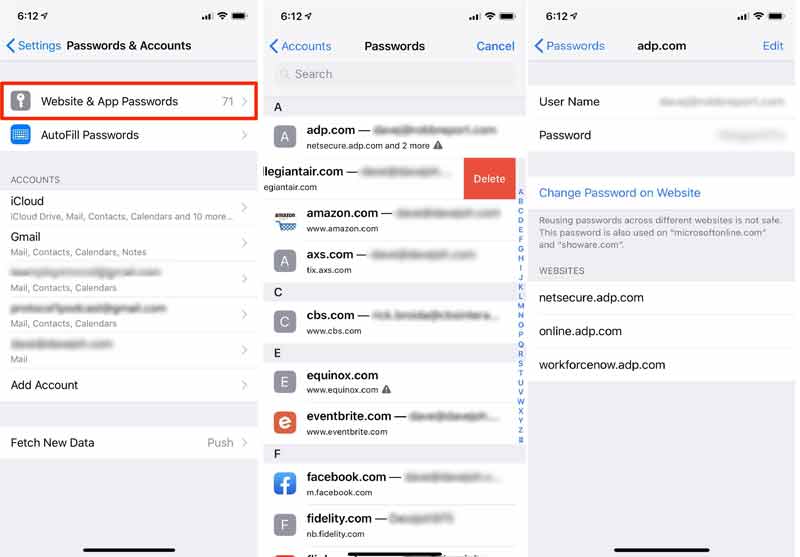
Hvis du ikke længere har brug for en adgangskode, skal du vælge den på listen og trykke på Slet adgangskode.
For at redigere en adgangskode skal du trykke på den, trykke på Redigere i øverste højre side, skift det, og tryk på Udført for at bekræfte ændringerne.
Hvis du ønsker at ændre en adgangskode på webstedet, skal du vælge den på listen og trykke på Skift adgangskode på hjemmesiden. Safari åbner webstedet.
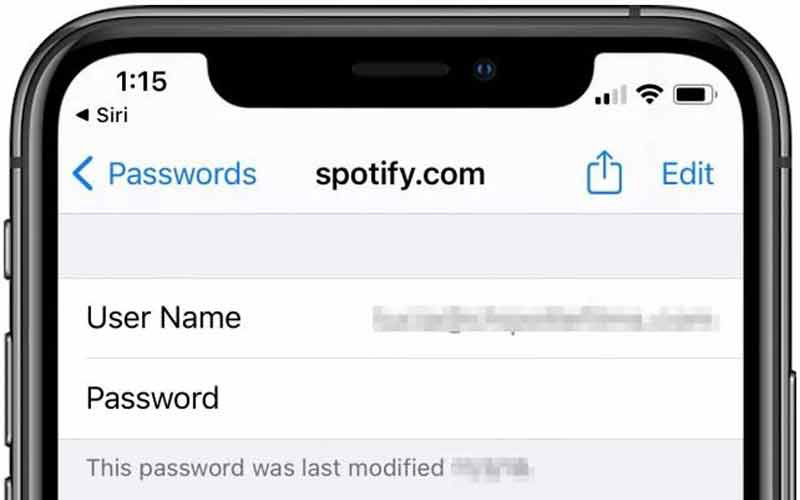
Tænd din enhed, og sig Hej siri, vise mine adgangskoder for at tage dig til at administrere dine adgangskoder på iPhone. Hvis du ikke har Hej siri konfigureret, skal du trykke længe på Side- eller Hjem-knappen for at aktivere den.
For at administrere en specifik adgangskode, såsom en Spotify-adgangskode, skal du vække Siri og sige hvad er mit Spotify-adgangskode. Derefter vil du blive ført til skærmen med adgangskodeindstillinger.
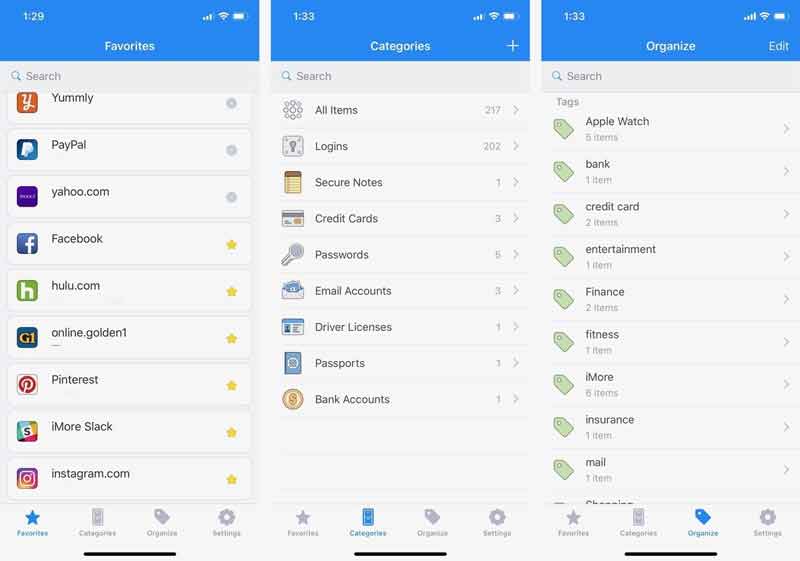
1Password er en af de bedste adgangskodehåndteringsapps til iPad og iPhones gratis. Den kommer med en lang række funktioner til at holde dine adgangskoder sikre. Den bruger AES 256-kryptering og understøtter Touch ID og Face ID.
PROS
CONS
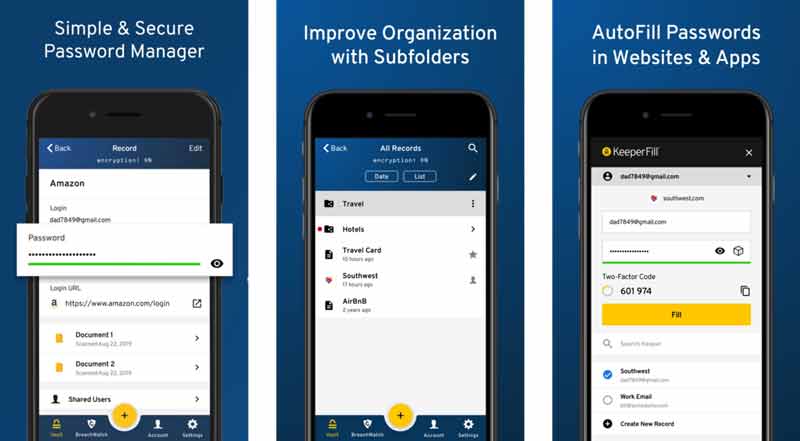
Som en password manager app til iPhones og iPad, kommer Keeper med en masse avancerede funktioner relateret til sikkerhed. Det beskytter dine adgangskoder med 256-bit AES-kryptering og nul-viden arkitektur.
PROS
CONS
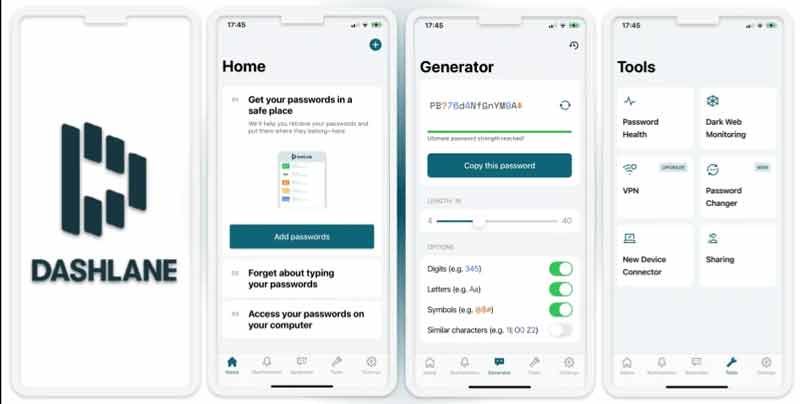
Hvis du leder efter en gratis adgangskodeadministrator til iPad eller iPhones, er Dashlane et godt valg. Det er fremragende til batch-proces. Derfor er det populært blandt folk, der har masser af adgangskoder.
PROS
CONS
Kan jeg fjerne enhedsadministration fra iPad uden en adgangskode?
Du kan kun fjerne MDM fra din iPad ved at jailbreake, hvis du ikke har adgangskoden. Dette vil dog ugyldiggøre din garanti.
Hvad er Norton Password Manager til iPhone?
Det er en tjeneste til at oprette, gemme og administrere alle dine adgangskoder, kreditkortoplysninger og andre legitimationsoplysninger online.
Er der en adgangskodehåndtering på iPhone?
iPhone og iPad gemmer dine web- og app-adgangskoder på en liste. Du kan få adgang til dem på Adgangskoder & konti i sættet tings app.
Konklusion
Denne guide har talt om, hvordan man administrerer adgangskoder på iPhones og iPad. For at få adgang til websteders adgangskoder kan du besøge din Indstillinger-app eller bede Siri om at tage dig til højre skærm. Vi foreslog dog, at du prøver Aiseesoft iPhone Password Manager. Den dækker flere adgangskoder end den indbyggede funktion. Hvis du har flere spørgsmål, bedes du kontakte os ved at efterlade din besked nedenfor.

iPhone Password Manager er et fantastisk værktøj til at finde alle adgangskoder og konti, der er gemt på din iPhone. Det kan også eksportere og sikkerhedskopiere dine adgangskoder.
100 % sikker. Ingen annoncer.
100 % sikker. Ingen annoncer.